In đơn bán tại nhà bếp/quầy bar¶
Việc sử dụng máy in trong nhà hàng hoặc quầy bar có thể cải thiện giao tiếp và sự hợp tác giữa nhóm phục vụ và nhóm pha chế/phục vụ phía sau, làm cho dịch vụ trở nên hiệu quả hơn.
Module cần cài đặt
Để thao tác theo hướng dẫn trong bài viết, bạn cần cài đặt ứng dụng sau:
Tạo và tích hợp máy in¶
Truy cập Điểm Bán lẻ > Cấu hình > Cài đặt lăn chuột xuống phần Nhà hàng & Bar và kích hoạt tính năng Máy in Nhà bếp.
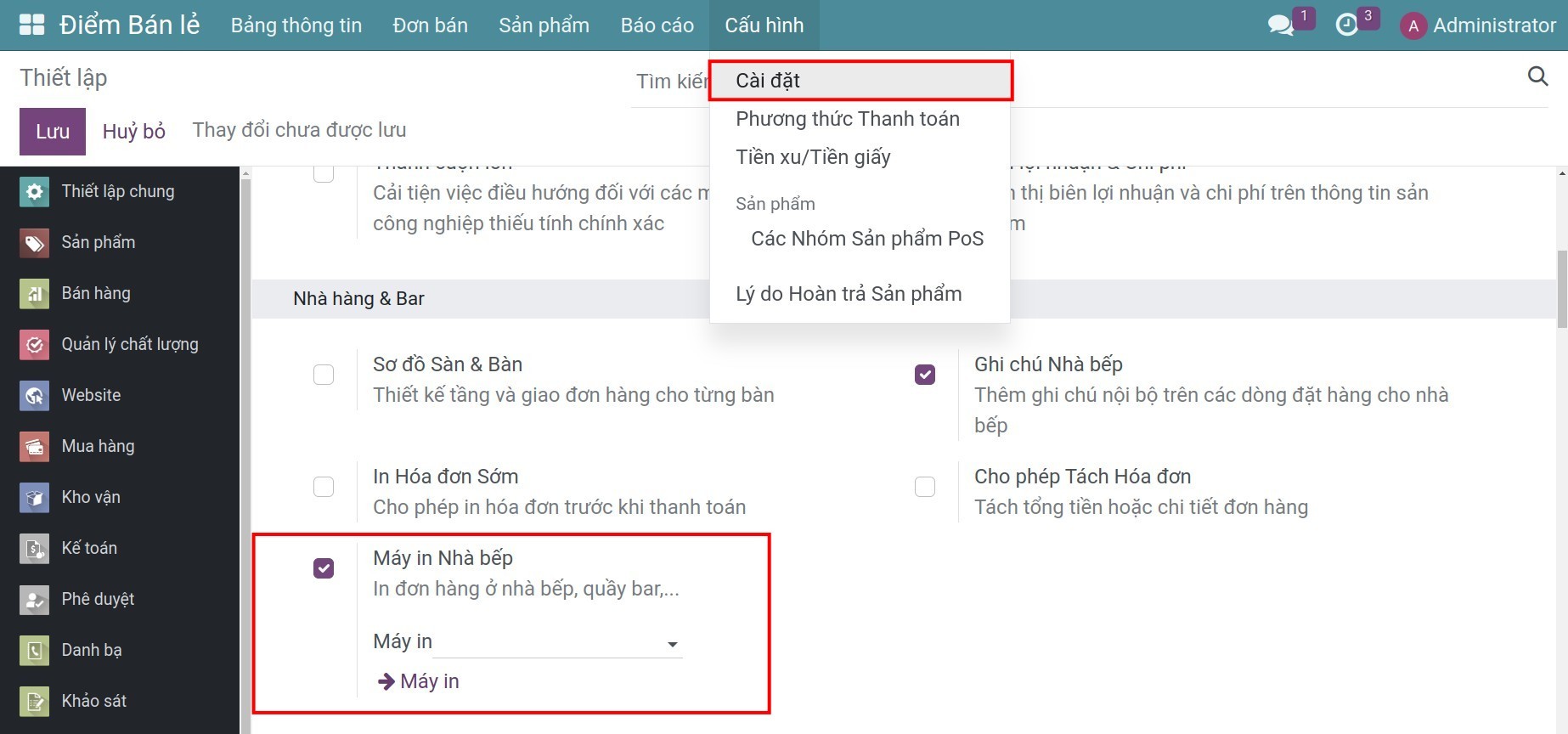
Tạo máy in mới¶
Gõ tên của máy in và nhấn Tạo và Sửa.
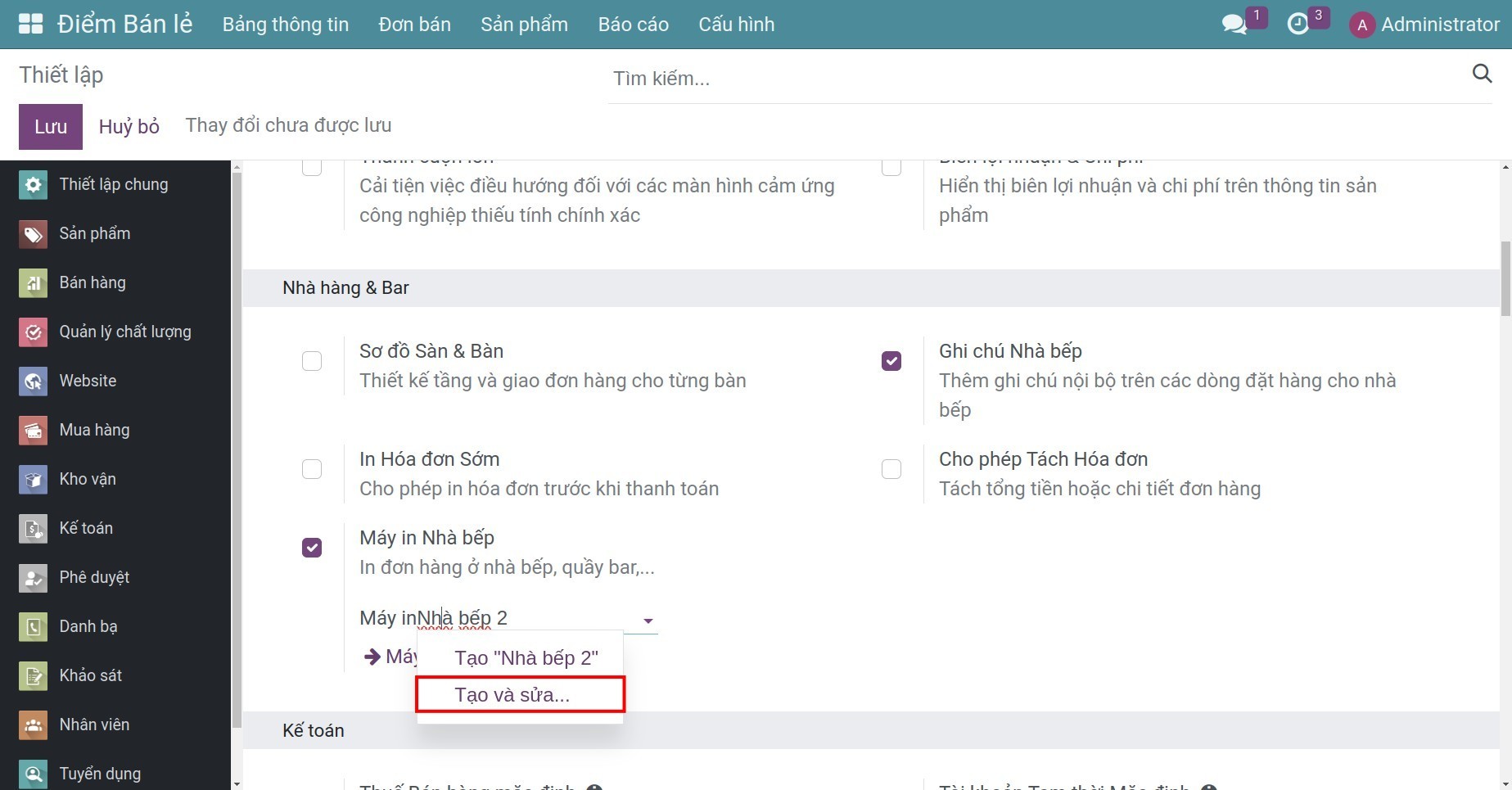
Cửa sổ Tạo Máy in đơn hàng sẽ hiện lên để bạn điền thông tin máy in.
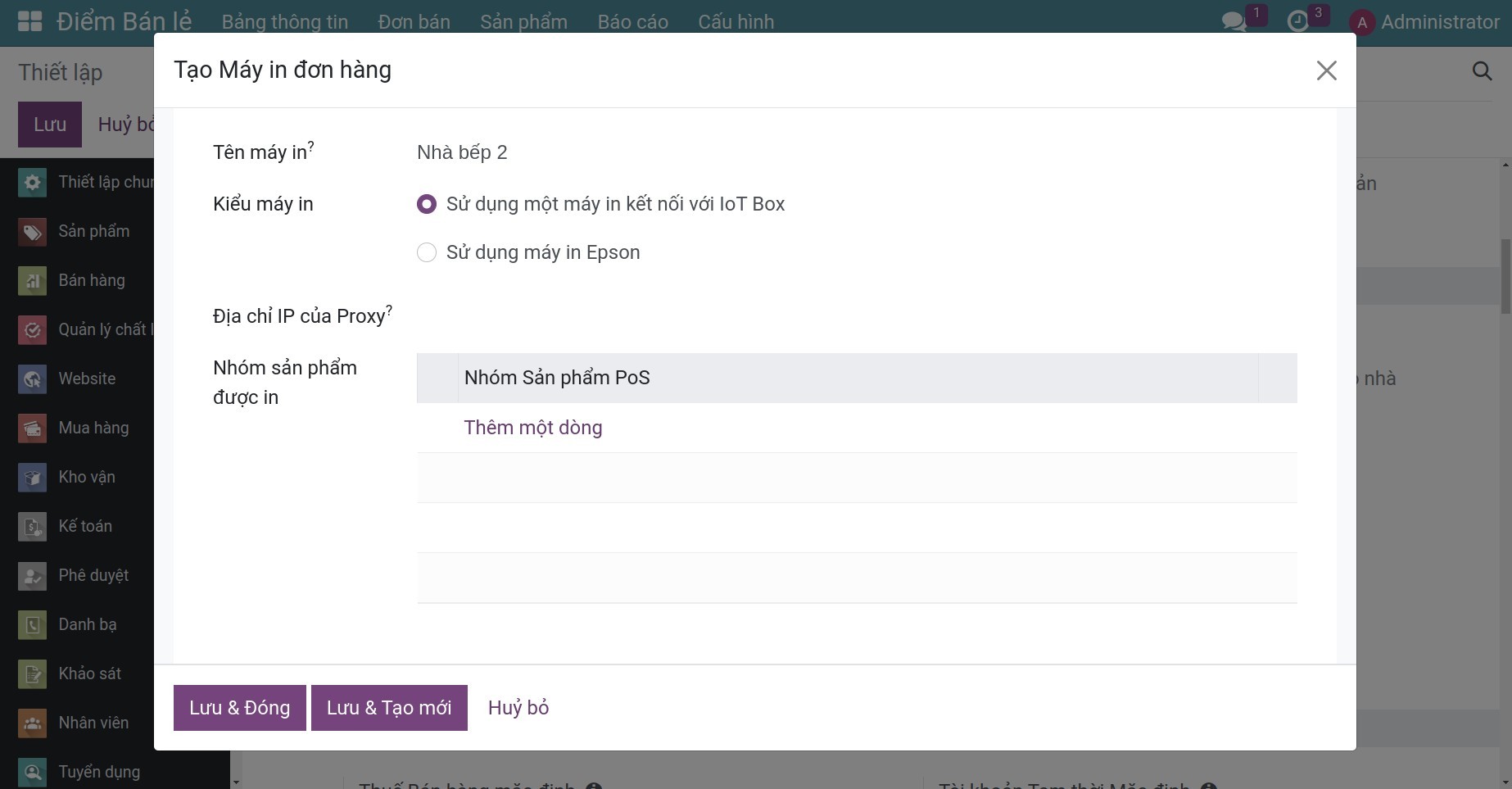
Tên máy in: Gõ tên máy in.
Kiểu máy in: Chọn kiểu máy in theo kiểu mà bạn có:
Nếu máy in của bạn được kết nối với một hộp IoT, hãy chọn Sử dụng một máy in kết nối với IoT box và sao chép địa chỉ IP vào trường Địa chỉ IP của Proxy.
Nếu bạn sử dụng máy in Epson mà không cần sử dụng hộp IoT, hãy chọn Sử dụng máy in Epson và nhập địa chỉ IP của máy in vào trường Đia chỉ IP máy in Epson.
Nhóm sản phẩm được in: Cấu hình máy in để in các sản phẩm cụ thể dựa trên nhóm sản phẩm trên PoS. Để làm điều này, nhấp vào Thêm một dòng trong trường Nhóm sản phẩm được in. Nếu bạn để trống, tất cả các sản phẩm sẽ được gửi đến máy in bất kể danh mục POS của chúng.
Nhấn Lưu & Đóng để lưu hoặc Lưu & Tạo mới để tạo máy in mới.
Thêm ghi chú vào đơn hàng¶
Đôi khi bạn sẽ cần thêm một số ghi chú cho các đơn hàng đặc biệt. Để làm điều này, hãy tích vào trường Ghi chú Nhà bếp để kích hoạt tính năng này.
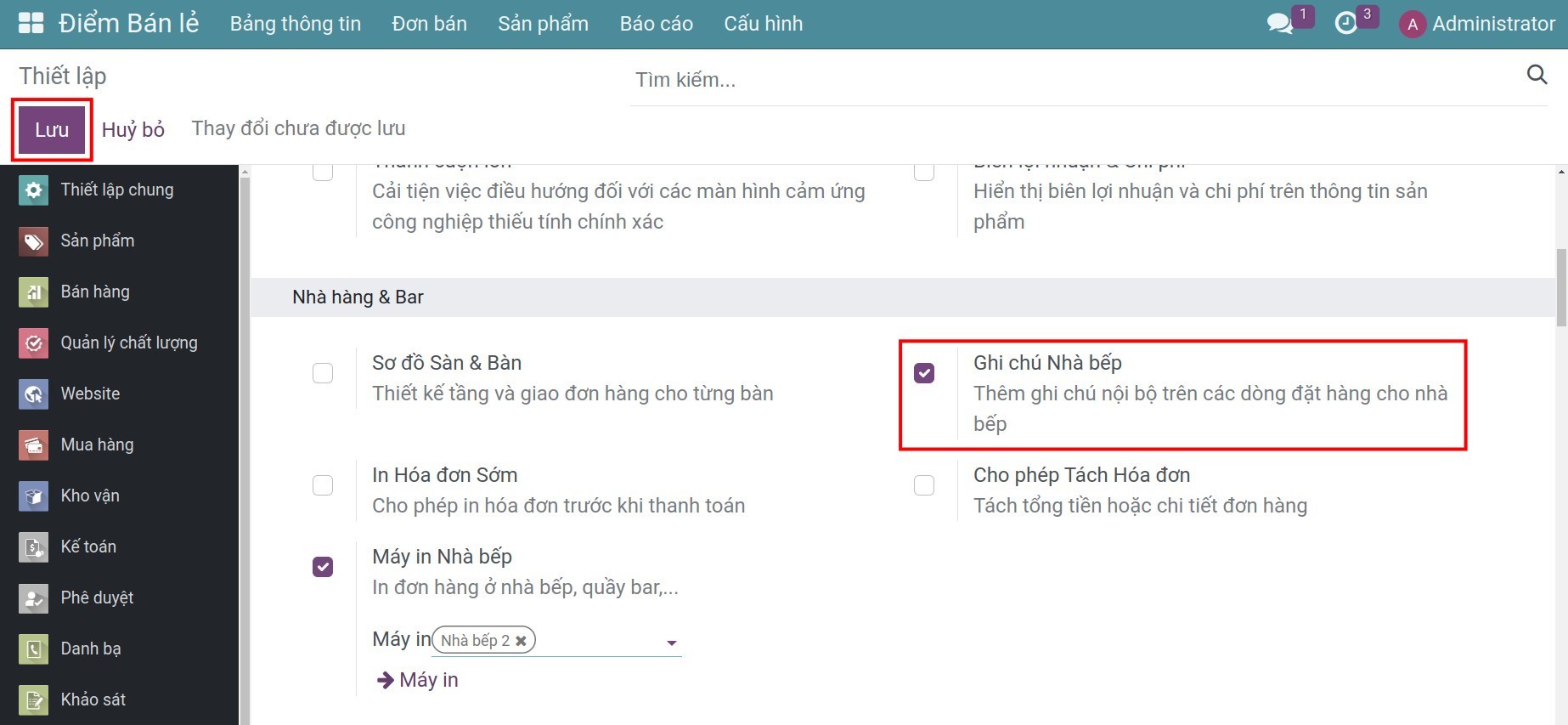
Nhấn Lưu để lưu thiết lập.
Thực hiện in¶
Tại phiên bán hàng, bạn bắt đầu tiếp nhận đơn mua của khách. Bấm Ghi chú nội bộ để ghi nhận các yêu cầu đặc biệt của khách hàng và gửi tới bộ phận quầy pha chế hoặc đầu bếp.
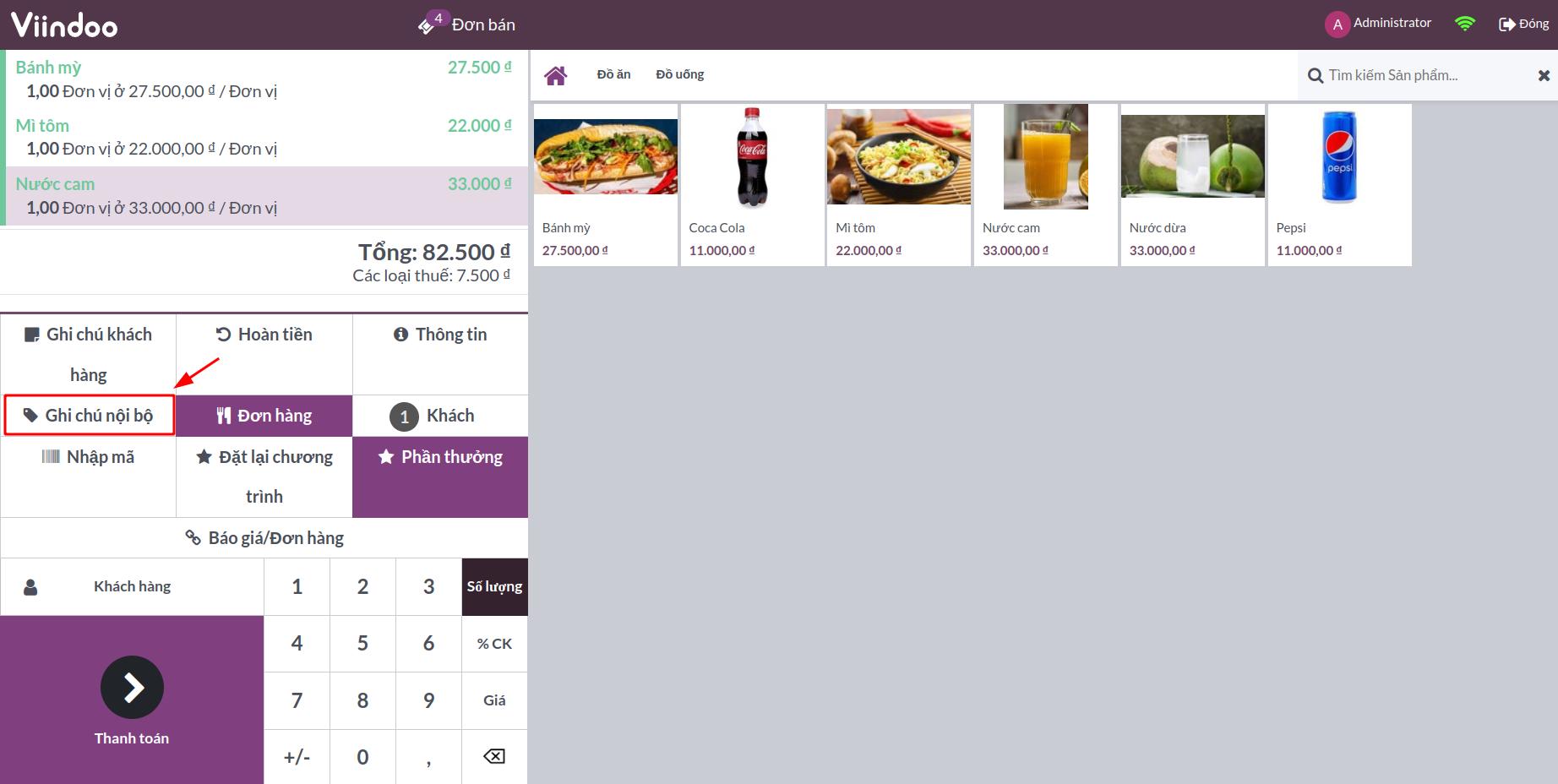
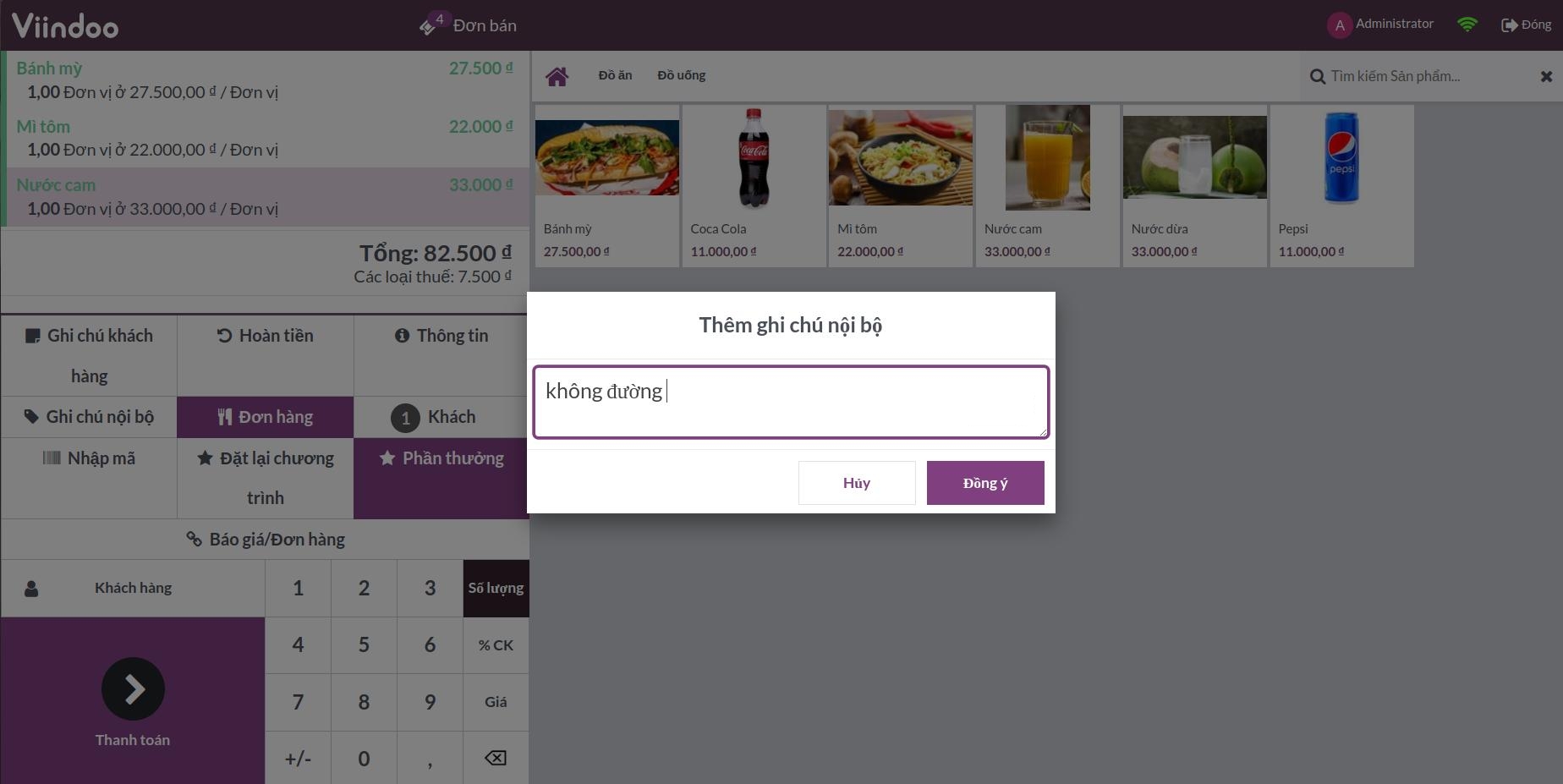
Khi đã ghi nhận đầy đủ đơn hàng, bạn gửi chi tiết đơn vào quầy pha chế hoặc bếp bằng cách bấm nút Đơn hàng.
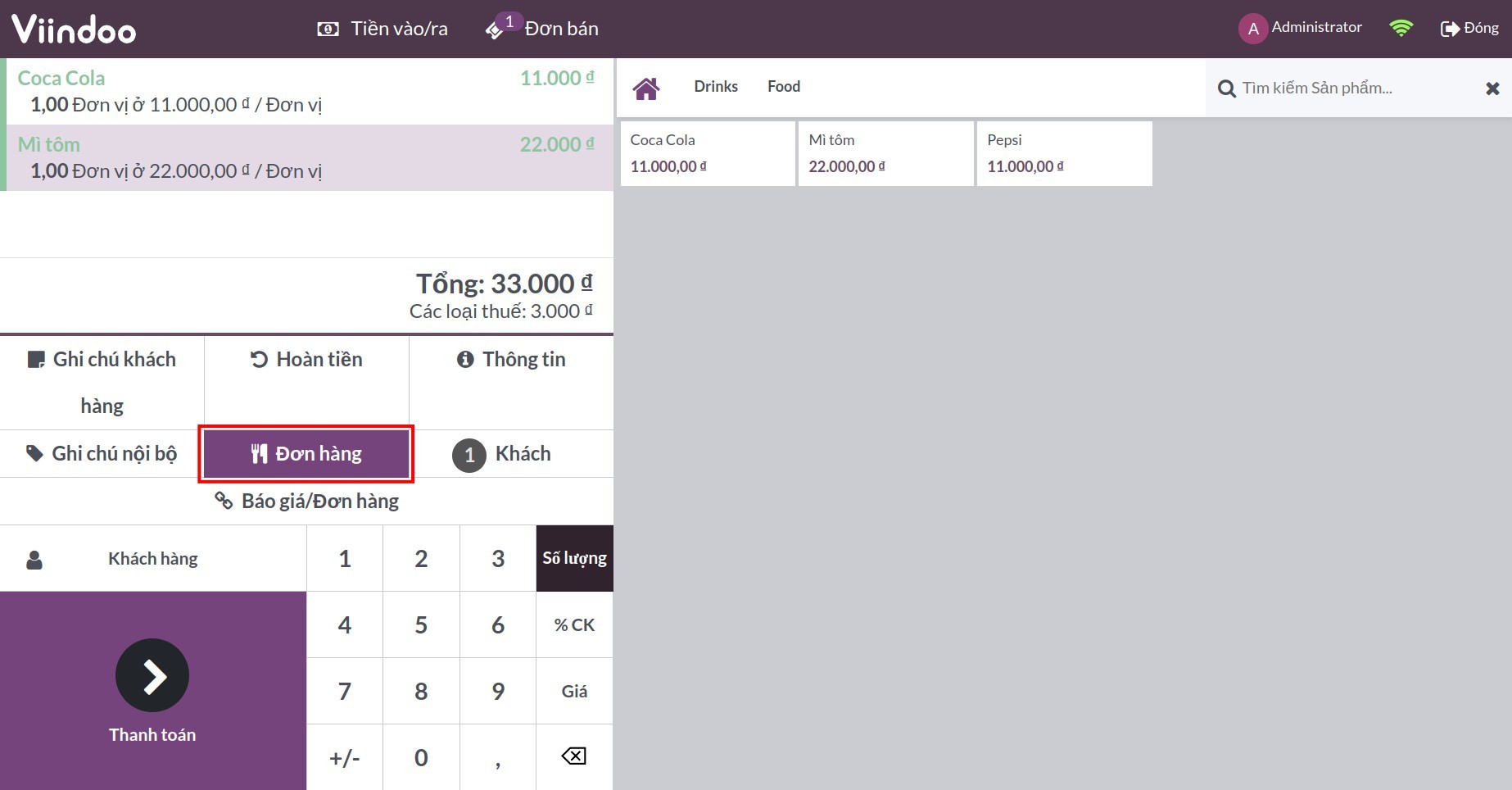
Danh sách các món sẽ chuyển từ màu xanh lá cây sang màu nâu, đánh dấu việc gửi lệnh nấu đã được gửi thành công.
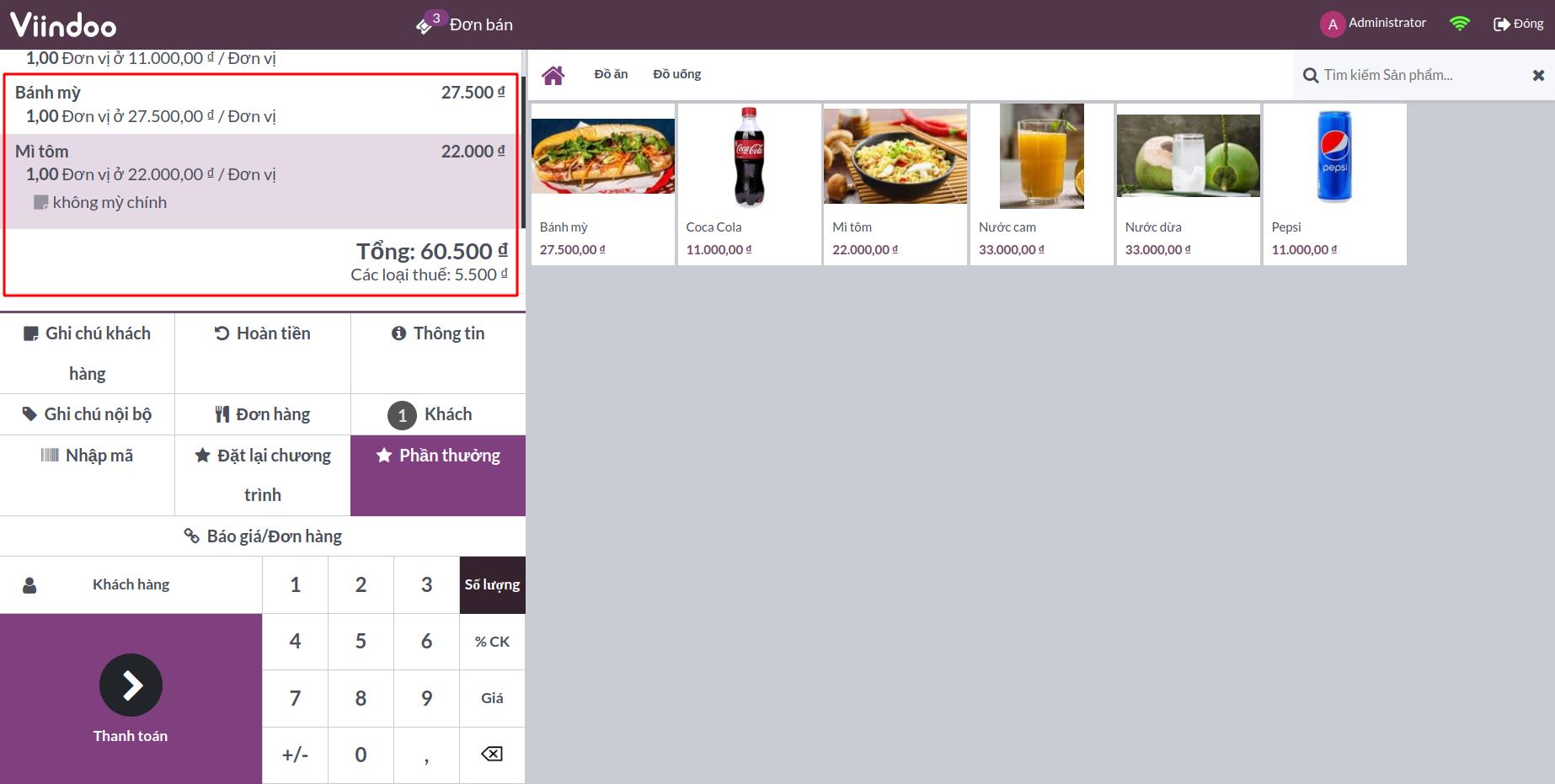
Xem thêm
Bài viết liên quan
Module tham khảo